Відеоредактори - це зазвичай одна з двох речей;складний або дорогий. Якщо ви хочете зробити відносно просте редагування відео, складний додаток для створення та редагування відео, наприклад OBS Studio, буде надмірним. На жаль, безкоштовні додатки часто поставляються з обмеженнями. Хороша новина полягає в тому, що Microsoft стає розумнішим і робить його додатки більш складними. Компанія ще не включила повний набір для редагування відео в свою ОС, але якщо ви хочете обрізати відео в Windows 10, ви можете, не вимагаючи жодних сторонніх програм, робити це.
Програма "Фото" змогла редагувати відео для файлухоча елементи керування були не зовсім очевидні, і додаток не інтегрує відео, а також робить фотографії. Однак додаток "Фільми та телебачення" отримало оновлення, що спрощує відкриття відео для редагування в додатку "Фото". Однією з функцій редагування програми є функція обрізки.
Додаток про фільми та телебачення
Відкрийте відео, яке потрібно обрізати, у додатку "Фільми та телебачення". Поруч із кнопкою міні-перегляду ви побачите кнопку редагування. Клацніть по ньому та виберіть у меню, яке з'явиться, опцію "Обрізати".

Це відкриє відео в додатку "Фото". Це буде призупинено автоматично. Використовуйте два повзунки на панелі пошуку, щоб вибрати частину відео, яке потрібно обрізати. Розділ між двома повзунками - це та частина, яка залишиться у відео, яке ви зберігаєте, поки все поза ним буде оброблене. Натисніть кнопку "Зберегти копію" вгорі праворуч, щоб зберегти обрізане відео.
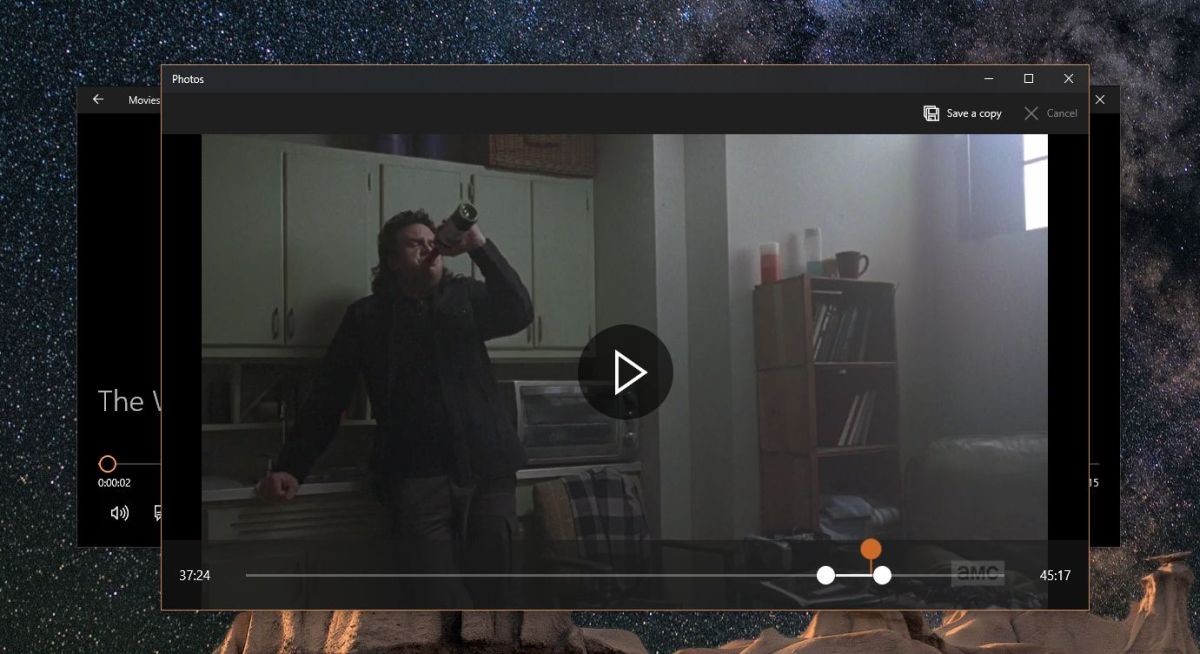
Це збереже обрізане відео до того жкаталог оригіналу, наприклад, у; якщо відео є у вашій папці Відео, і ви обрізаєте його, обрізана версія буде збережена також у папці Відео. Він матиме таку ж назву, що і оригінальне відео із додаванням до кінця "Обрізання".
Додаток Фото
Якщо ви хочете відкрити відео в додатку Фоторедагуючи, спершу доведеться додати папку, у якій знаходиться відео. Відкрийте додаток Фотографії та перейдіть на вкладку Папки. Додайте папку з відео в ній, а потім відкрийте її. Клацніть правою кнопкою миші відео та перейдіть до меню Правка та створення> Обрізати.
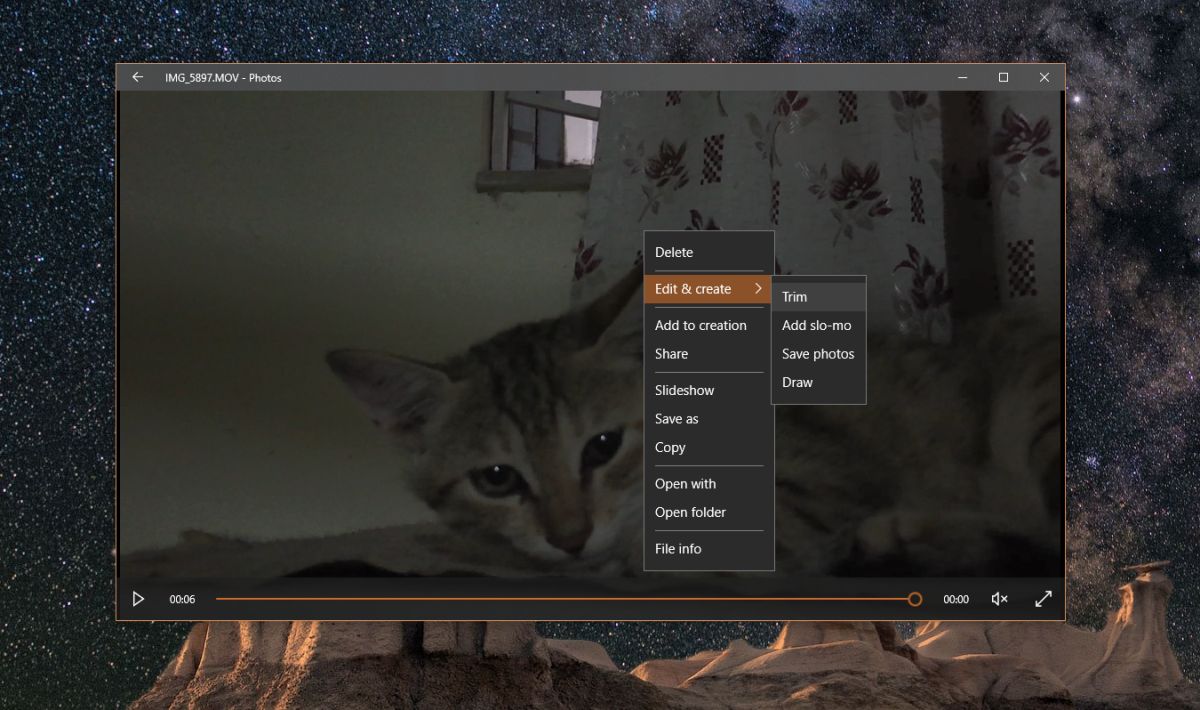
Щоб було зрозуміло, в обох випадках ви використовуєтеДодаток Фото для обрізки відео в Windows 10. Єдина відмінність полягає в тому, як ви відкриєте відео, щоб його обрізати. Додаток "Фільми та телебачення" пропонує вам простіший спосіб відкрити відео для редагування. Якщо ви зробите це через додаток "Фото", ви в кінцевому підсумку додасте до нього занадто багато папок.













Коментарі